Pirma, ką jums patartume padaryti, tai pritaikyti savo įrankius tolesniam redagavimui iš anksto. Taip galėsite toliau dirbti be jokių rūpesčių naudodamiesi numatytais nustatymais. Žinoma, tai pirmiausia reiškia simetrizmą, nes viskas, ką pritaikote dešinėje, turėtų pasirodyti ir kairėje ir atvirkščiai.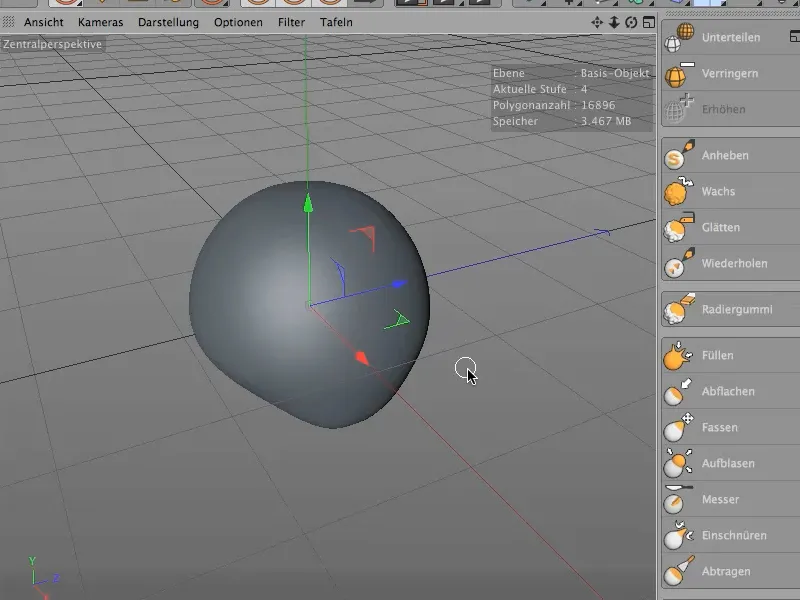
Kad simetrizmas visuomet būtų laikomas, būtina išprovokuoti atspindį X ir Y ašyse.
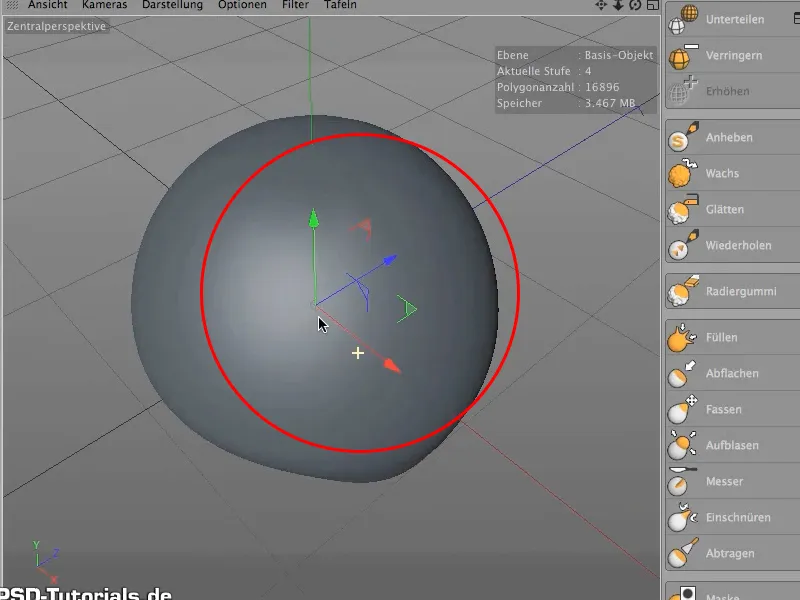
Dėl to pasirinkite pirmajį įrankį, tada nustatymus ir susieti dydį, kietumą ir, labai svarbu: simetrizmą, nes jis turėtų taikytis visiems įrankiams.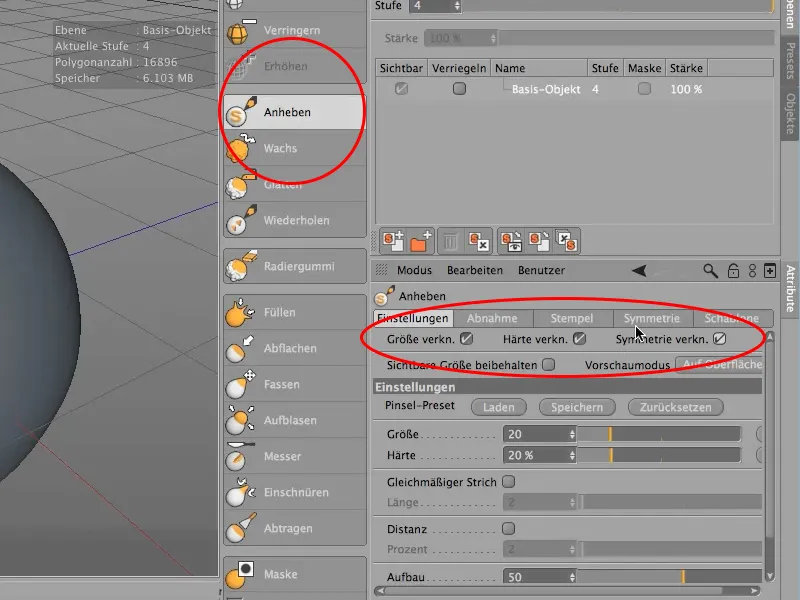
Tada pereikite į skirtuką Simetrizmas ir patikrinkite, ar pasirinkta "vietinė". Tai padarys, kad visos pakeitimai bus taikomi objektui, o ne pasaulio tinkleliui. Norėdami, kad pakeitimai paveiktų abipus objekto, pasirinkite dar Z ašį. Jei šiuo metu bandysite, tai turėtų pasikeisti abiejose skruostų pusėse..webp?tutkfid=74477)
Vėl grįžkime į įrankio nustatymus. Čia dabar nustatome dydį 20 ir kietumą (žr. 1) 50. Iš patirties žinoma, kad 50% kietumo yra tinkamas.
Tada pasirinkite Fx jungtį (žr. 2) dėl kietumo, kad šiek tiek sutrauktumėte pieštuką, bet kol kas nustatykite pieštuką pagal kietumą arba poveikio jėgą. Atsivers parametrų langas (efektoriaus nustatymai, žr. 3). Čia dabar nustatykite pieštuko spaudimą taške 1 (žr. 4) pagal vaizduoti rodymą.
Dabar nustatykite dar vieną tašką. Tiesiog spustelėkite ant kreivės ir nustatykite parodytus rodiklius vaizduojami verte 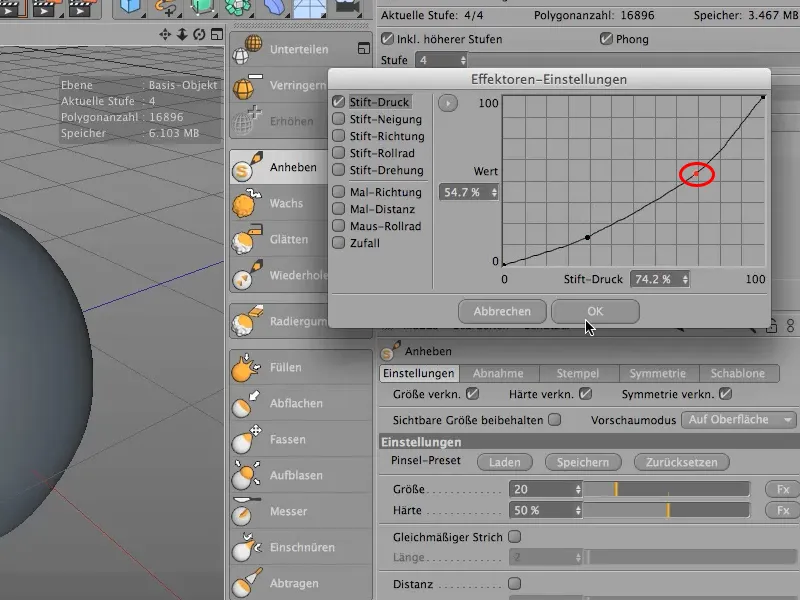
Taigi, įrankiai dabar nustatyti ir galite pradėti naudoti.


